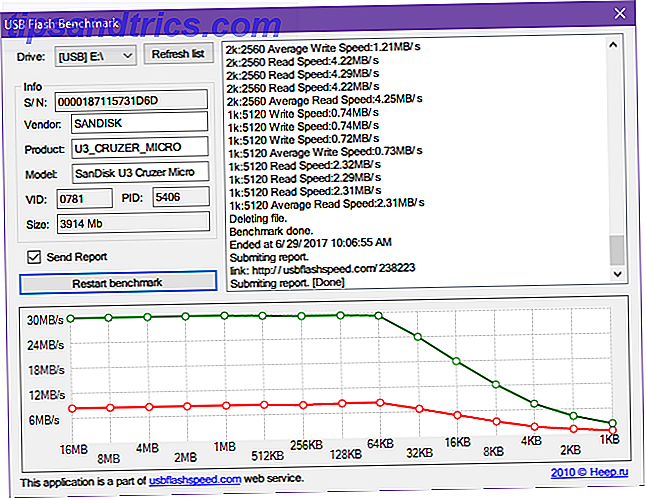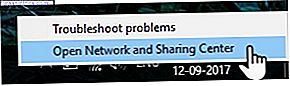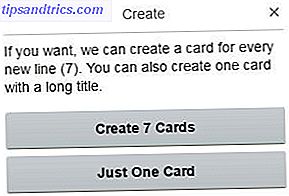
Trello es una herramienta de productividad popular. Una manera sin esfuerzo de establecer recordatorios con Trello. Hay muchas formas de configurar recordatorios con Trello. Sin embargo, si usa Trello regularmente, este ingenioso truco de cartas podría ser el mejor. opción conveniente para usted. Lea más y por una buena razón. Es fácil de usar, personalizable Cómo utilizar un diario de viñetas en Trello para planificar tu día Cómo usar un diario de viñetas en Trello para planificar tu día Es hora de mostrarte cómo cambiar a Trello, si esa es tu aplicación principal para tomar notas. - en un Bullet Journal. Lea más, y hay un gran ecosistema de plugins de terceros 8 Extensiones del navegador que le encantará si utiliza Trello 8 Extensiones del navegador que le encantará si utiliza Trello No le diremos qué tan increíble es Trello porque ya lo sabe . En cambio, le presentaremos algunas de las mejores herramientas que mejoran la funcionalidad de Trello una o dos más. Leer más construido a su alrededor. Parte de la razón por la cual es una herramienta tan poderosa se debe a las excelentes características de productividad incorporadas en la plataforma, lo que facilita la optimización de su proceso.
1. Crea múltiples tarjetas con un clic
Puede crear varias tarjetas con solo dos atajos de teclado. Si tiene una lista existente en otro lugar que desea ingresar a Trello, simplemente copie la lista donde sea que esté usando Ctrl + C (Cmd + C en Mac) y luego diríjase a Trello. Haga clic en Agregar una tarjeta en la lista de su elección y haga clic en el botón verde Agregar . Trello le preguntará si desea crear una tarjeta para cada línea nueva o solo una.
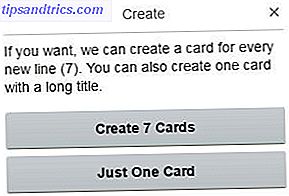
2. Crea tarjetas usando el correo electrónico
Puede convertir rápidamente los correos electrónicos o las citas del calendario en tarjetas. Para crear tarjetas usando el correo electrónico, deberá buscar su dirección de correo electrónico personalizada de Trello. Puede encontrar esto yendo a su tablero Trello, haciendo clic en Menú> Más> Configuración de correo electrónico a la placa . Encontrarás una dirección de correo electrónico que consiste en tu nombre de usuario y una cadena de letras y números. También puede generar una nueva dirección de correo electrónico en cualquier momento.

Use la siguiente guía de Trello para incluir etiquetas, archivos adjuntos y más en sus tarjetas enviadas por correo electrónico. Los correos electrónicos (y archivos adjuntos) no deben exceder los 10 MB.
- El asunto del correo electrónico se convierte en el título de la tarjeta.
- El cuerpo del correo electrónico se convierte en la descripción de la tarjeta.
- Los archivos adjuntos en el correo electrónico se agregarán a la tarjeta.
- Etiquetas: en el asunto, agregue #labelname, #labelcolor o #labelnumber
- Si su etiqueta consta de dos o más palabras, en la línea de asunto, una las palabras o use guiones bajos entre las palabras. Por ejemplo, si su etiqueta se llama "Tareas pendientes" en el asunto de su correo electrónico, ingrese #ToDo o #To_Do para que la etiqueta se presente correctamente en su tarjeta.
- Si tiene varias etiquetas en un tablero con el mismo color o el mismo nombre, enviar un tablero por correo electrónico con #color o #nombre solo agregará la primera etiqueta con ese color o nombre a la tarjeta.
- Miembros: en el asunto, agregue @nombre de usuario. Los miembros también pueden agregarse poniendo @username en el cuerpo del correo electrónico en su propia línea. Si envía un correo electrónico a Trello e incluye otras direcciones de correo electrónico de los usuarios de Trello como direcciones "a" o "CC", Trello también los agregará como miembros de la tarjeta.
También puede agregar comentarios a las tarjetas usando el correo electrónico, pero tendrá que buscar la dirección de correo electrónico asociada con esa tarjeta específica yendo a la tarjeta y haciendo clic en Compartir y más .
3. Crea tarjetas desde una URL
Puede crear fácilmente una nueva tarjeta simplemente arrastrando una URL a la tarjeta. Abra el enlace que desea adjuntar a su tarjeta, seleccione la dirección en la barra de direcciones y arrástrelo a la pestaña Trello. Su navegador debe abrir esa pestaña de Trello y puede arrastrar la URL a su tarjeta de espera. La URL se agregará a la tarjeta como un archivo adjunto, al igual que una imagen destacada de esa página. También tomará texto de la página como la descripción de su tarjeta.
4. Copie tableros, listas y tarjetas
Hay muchas cosas que puede hacer para reducir las tareas repetitivas en Trello. Una de ellas es clonar placas enteras si se encuentra trabajando en múltiples proyectos con una estructura de placa Trello similar. Para hacer esto, vaya a la pizarra, haga clic en Mostrar menú > Copiar placa . También puedes hacer esto para listas y tarjetas.

5. Usa atajos de teclado
Trello tiene una gran cantidad de atajos de teclado geniales que facilitan la navegación por sus tableros. Uno de los mejores atajos de teclado es la capacidad de mover sus tarjetas con unos pocos atajos. Presione ", " (coma) para mover una tarjeta al final de la lista a la izquierda y presione "." (Punto) para mover una tarjeta al final de la lista a la derecha. Si prefiere moverlo a la parte superior de la lista hacia la izquierda o hacia la derecha, use "", respectivamente. Para ver todos los atajos de teclado de Trello, consulte esta lista.
¿Qué consejos o trucos agregarías a esta lista? Háganos saber en los comentarios.